为什么电脑播放视频没有声音-电脑播放视频的时候为什么没有声音
2025-02-03 17:18:51作者:饭克斯
在现代社会电脑已经成为我们日常生活和工作中不可或缺的工具。无论是观看电影、听音乐,还是进行在线会议,音频都是不可或缺的一部分。但是有些用户在播放视频时却遇到没有声音的问题。这种情况不仅影响观看体验,也可能让人感到十分困扰。那么如何解决这个问题呢?本文将探讨电脑播放视频没有声音的常见原因及解决办法。
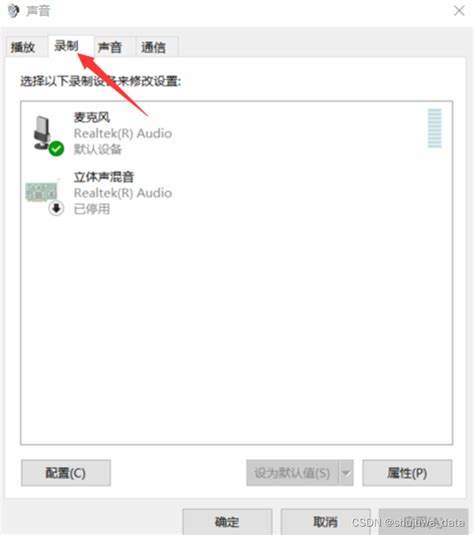
1. 音量设置问题
首先最常见的原因之一就是音量设置不当。许多用户在观看视频时,未注意到电脑系统或播放器本身的音量设置。首先检查一下电脑右下角的音量图标,确保音量调高且未静音。如果音量设定正常,接着打开视频播放器,查看播放器内的音量控制是否也已调高。有些视频播放器还提供独立的音量控制,这也是需要注意的。
2. 输出设备选择错误
很多时候电脑可能连接了多个音频输出设备,比如音响、耳机、或者 HDMI 设备。如果未正确选择音频输出设备,就会导致没有声音。用户可以右键点击右下角的音量图标,选择“播放设备”,检查当前选择的是哪个输出设备。如发现未选择正确的设备,可以手动将其改为默认设备。
3. 音频驱动问题
音频驱动是电脑与音频设备之间的桥梁。如果音频驱动程序损坏或过时,也可能导致没有声音。这时可以尝试更新驱动程序。用户可以通过“设备管理器”找到音频输入和输出的选项,右键点击对应的设备,选择“更新驱动程序”。有时卸载设备后再重新启动电脑,系统会自动重装驱动,也能解决问题。
4. 视频文件或播放器问题
有时候声音问题可能并不是出在电脑本身,而是视频文件或播放器本身出现了问题。首先可以尝试用其他播放器播放同一个视频文件,看看是否有声音。如果其他播放器能够正常播放声道,可能是原播放器的设置或兼容性问题。如果多个播放器均没有声音,可能是视频文件本身的问题,尝试换个视频文件进行播放。
5. 系统级别设置
除了上述问题,电脑的系统级别设置也可能导致无声。在“控制面板”中,找到“声音”,检查“播放”选项卡下,确认默认设备是否正常工作。另外进入“声音”设置,检查“增强功能”,可以尝试禁用一些效果,看看是否能恢复声音。
6. 硬件问题
如果经过以上步骤仍未解决问题,那么可能原因就涉及到硬件层面了。用户需要检查耳机、音响及其连接线是否完好无损。如果是外接音响,可以尝试换一根线或者换一种音响设备。另外检查电脑本机的音频插口是否正常,确保没有物理损坏或灰尘影响。
7. 恢复系统或重装系统
在极端情况下,如果以上措施都无法解决音频问题,用户可以考虑恢复系统到某个时间点或者重装系统。确保在执行此操作之前备份数据,以防数据丢失。
结论
电脑播放视频没有声音的原因多种多样,从音量设置到硬件问题都有可能。为了尽快解决这个问题,用户可以逐步排查并确认各种设置。在掌握了这些解决方案后,您就可以更自信地享受视频带来的乐趣了。希望以上建议能帮助到您,让您再次体验到清晰悦耳的音质。












